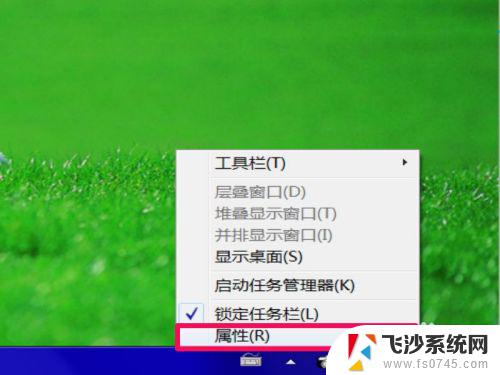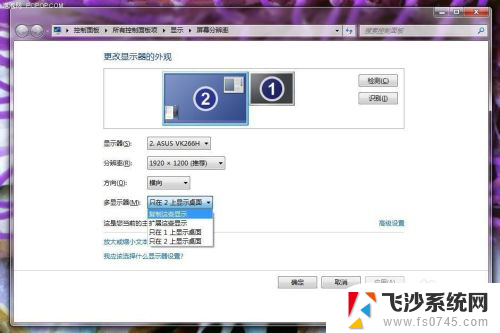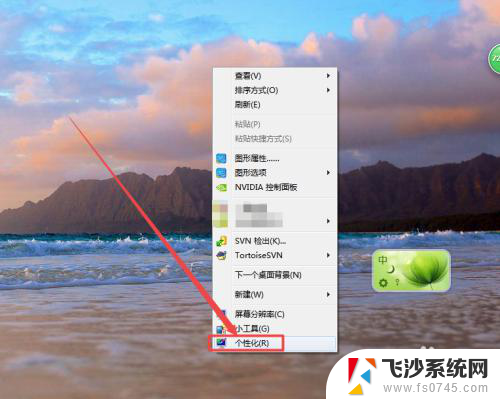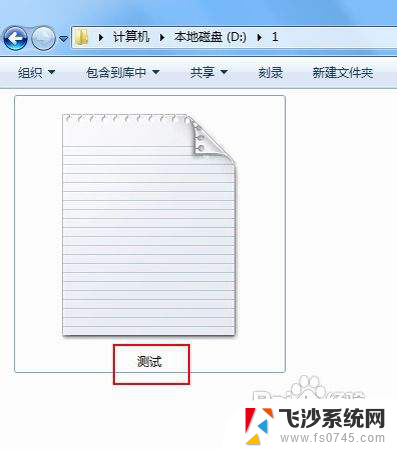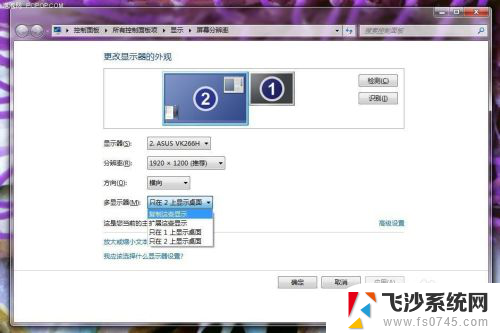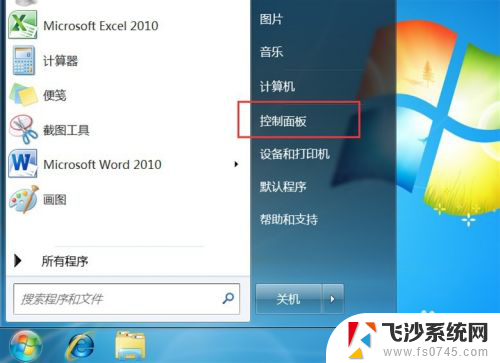win7扩展屏不显示任务栏 win7双显示器如何显示相同任务栏
当我们使用Win7系统连接扩展屏或双显示器时,有时会遇到任务栏只在主屏幕显示而无法在扩展屏上显示的问题,这给我们的工作和使用带来了一定的不便,因为我们无法直观地查看到扩展屏上的任务栏信息。如何在Win7双显示器上实现相同的任务栏显示呢?接下来我们将介绍几种简单的方法来解决这一问题。
具体步骤:
1.首先,将笔记本电脑连接上外部显示器,并在笔记本电脑上双击桌面上的“控制面板”图标。
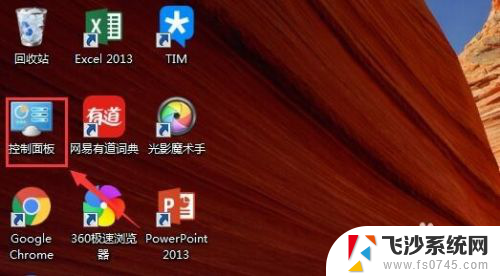
2.然后,在“控制面板”这个用户界面下。选择其中的“外观和个性化”,用鼠标左键点击进入。
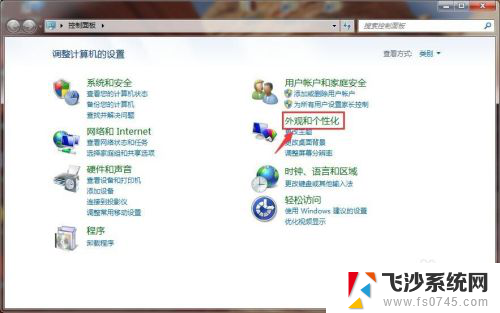
3.接着,在“外观和个性化”这个用户界面下。选择“显示”一栏下的“连接到投影仪”,如下图所示。
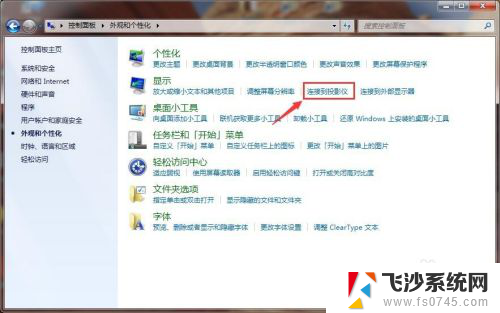
4.然后,会出现下图所示的界面,用鼠标点击“扩展”图标,将其中的“复制”改为“扩展”。
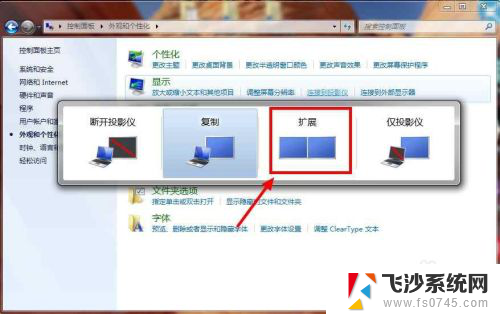
5.之后,在Dual Monitor 的官方网站上下载Dual Monitor 这款软件,并在电脑上将其安装。
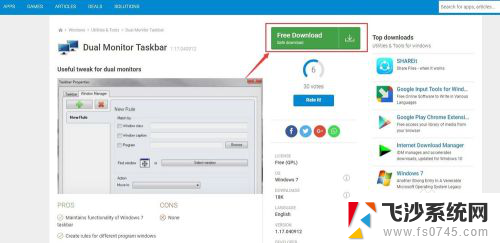
6.最后,打开这款Dual Monitor 软件,可以在外接显示器上看到屏幕下方有任务栏。

以上就是win7扩展屏不显示任务栏的全部内容,还有不清楚的用户就可以参考一下小编的步骤进行操作,希望能够对大家有所帮助。